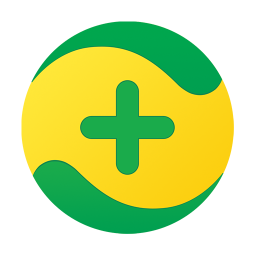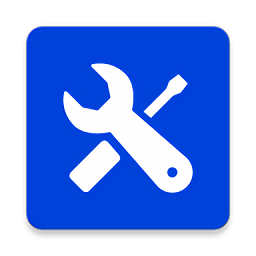雷电模拟器如何清理磁盘缓存
雷电模拟器作为一款功能强大的安卓模拟器,为用户提供了在电脑上运行安卓应用和游戏的便捷途径。然而,随着使用时间的增长,模拟器中的磁盘缓存会逐渐增多,从而影响系统的运行速度和存储空间。本文将详细介绍如何在雷电模拟器中清理磁盘缓存,并从多个维度提供实用建议。
一、雷电模拟器清理磁盘缓存的基本步骤
首先,我们来看看如何直接清理雷电模拟器中的磁盘缓存。

1. 打开雷电模拟器:启动雷电模拟器软件,进入主界面。
2. 进入设置:点击页面顶部的“设置”图标,或点击界面上方的“三横线”图标,打开下拉菜单,选择“软件设置”。
3. 找到性能设置:在设置页面中,找到并点击“性能设置”选项。
4. 清理磁盘缓存:在性能设置中,找到“清理磁盘缓存”项,点击“立即清理”按钮。系统会提示确认,再次点击“立即清理”即可完成操作。
二、通过存储管理查看和清理应用缓存
除了直接清理磁盘缓存外,雷电模拟器还提供了更详细的存储管理功能,允许用户查看和清理各个应用的缓存。
1. 进入存储设置:在设置页面中,向下滚动找到并点击“存储”选项。
2. 查看应用占用情况:在存储设置中,可以看到模拟器中各类文件(如照片、视频、游戏等)的内存占用情况。
3. 清理特定应用缓存:选择想要清理缓存的应用,点击进入其详情页面,然后点击旁边的“清理缓存”按钮。
三、自动扩充与手动管理磁盘
雷电模拟器还提供了自动扩充和手动管理磁盘的功能,以应对存储空间不足的问题。
1. 自动扩充:在软件设置中,找到“磁盘管理”选项,勾选“空间不够时,自动扩充”的复选框。这样,当模拟器检测到存储空间不足时,会自动尝试扩充磁盘容量。
2. 手动扩充:同样在“磁盘管理”下,可以选择“扩充容量”来手动设置磁盘大小。输入希望增加的磁盘容量大小,点击“确定”即可。但请注意,手动扩充的磁盘容量应在电脑硬盘可承受范围内。
四、调整存储位置或扩容硬盘
如果上述方法仍然无法解决存储空间问题,用户还可以考虑调整雷电模拟器的存储位置或扩容电脑硬盘。
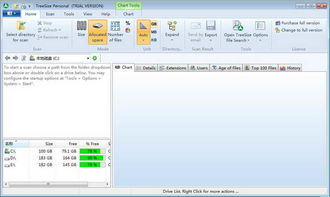
1. 调整存储位置:雷电模拟器的默认存储位置通常位于安装路径下。如果电脑硬盘空间有限,可以尝试将模拟器移动到其他分区或硬盘上。
2. 扩容硬盘:如果电脑硬盘确实已经捉襟见肘,那么扩容硬盘可能是最直接的解决方法。可以通过购买更大容量的硬盘或升级现有硬盘的容量来应对存储空间不足的问题。
五、注意事项
在清理磁盘缓存或调整存储设置时,用户需要注意以下几点:
1. 谨慎操作:清理操作可能会影响到游戏进度或登录状态,特别是如果使用的是游客账号登录游戏,请谨慎操作。
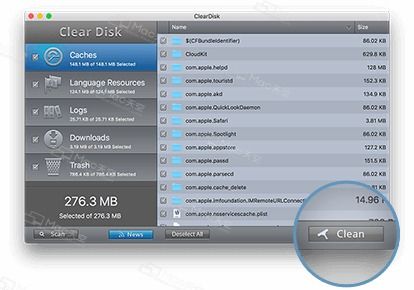
2. 备份数据:在扩容硬盘或调整存储位置前,请确保备份好重要数据以防万一。
3. 了解限制:手动扩充的磁盘容量应在电脑硬盘可承受范围内,以免对电脑性能造成不良影响。
综上所述,雷电模拟器清理磁盘缓存的方法多种多样,用户可以根据自己的需求和实际情况选择合适的方式。通过合理的磁盘管理,可以确保模拟器的高效运行和充足的存储空间。